今天给大家分享的是来自Phoenix(菲尼克斯)出品的CLIP PROJECT v8.8,这个软件不简单,可以轻松地完成对菲尼克斯电气所有导轨安装产品的选型、配置和订购。看介绍可能觉得没啥,看看软件的DEMO界面,瞬间让你强大到没朋友!
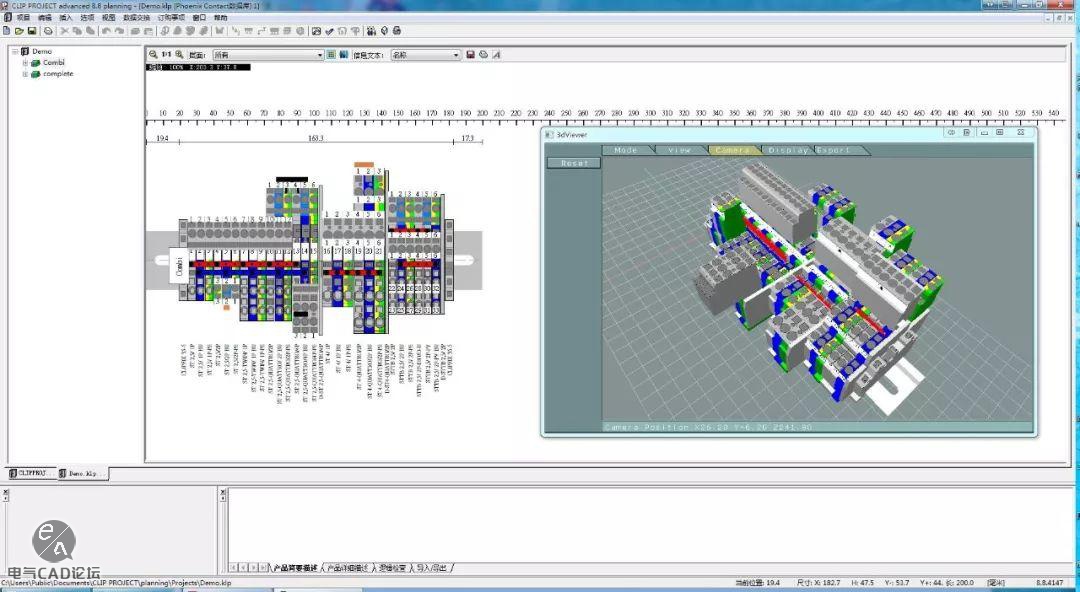
什么叫:“所有导轨安装产品的选型、配置”?
就是下面这些凡是能卡在导轨上的都算!都可以进行选型。
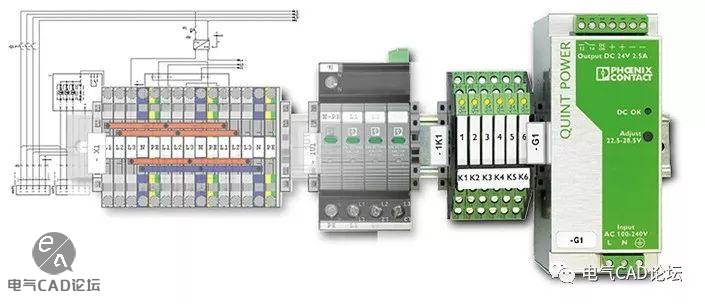
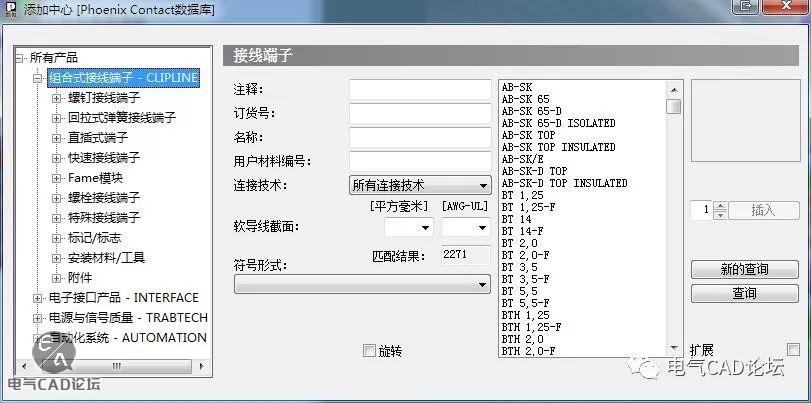
包括了组合式接线端子、电子接口产品、电源与信号质量、自动化系统。
一个规划设计软件如果仅仅能做到选型、生成个三维图,那就不叫规划设计了,它的另一个强大功能就是可以跟第三方软件集成,比如跟EPLAN。
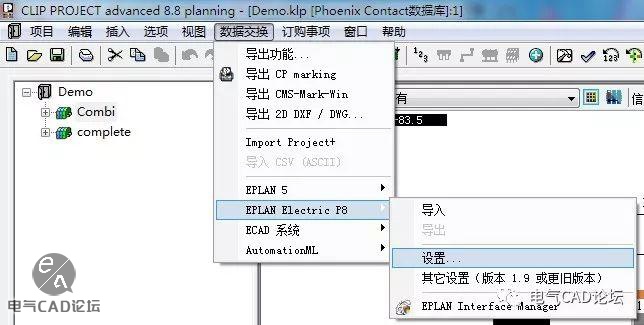
下面我重点介绍下与EPLAN的珠联璧合!
首先在安装完成后,会在EPLAN界面下生成两个图标的工具栏,分别是导出到规划设计软件和导出到标记设计软件内。

我们在EPLAN中做端子设计,可以不用做部件选择,我们只需生成不同种类的端子即可,比如从符号栏内Insert到图纸中即可,在图纸中做好排序与端子的功能文本。
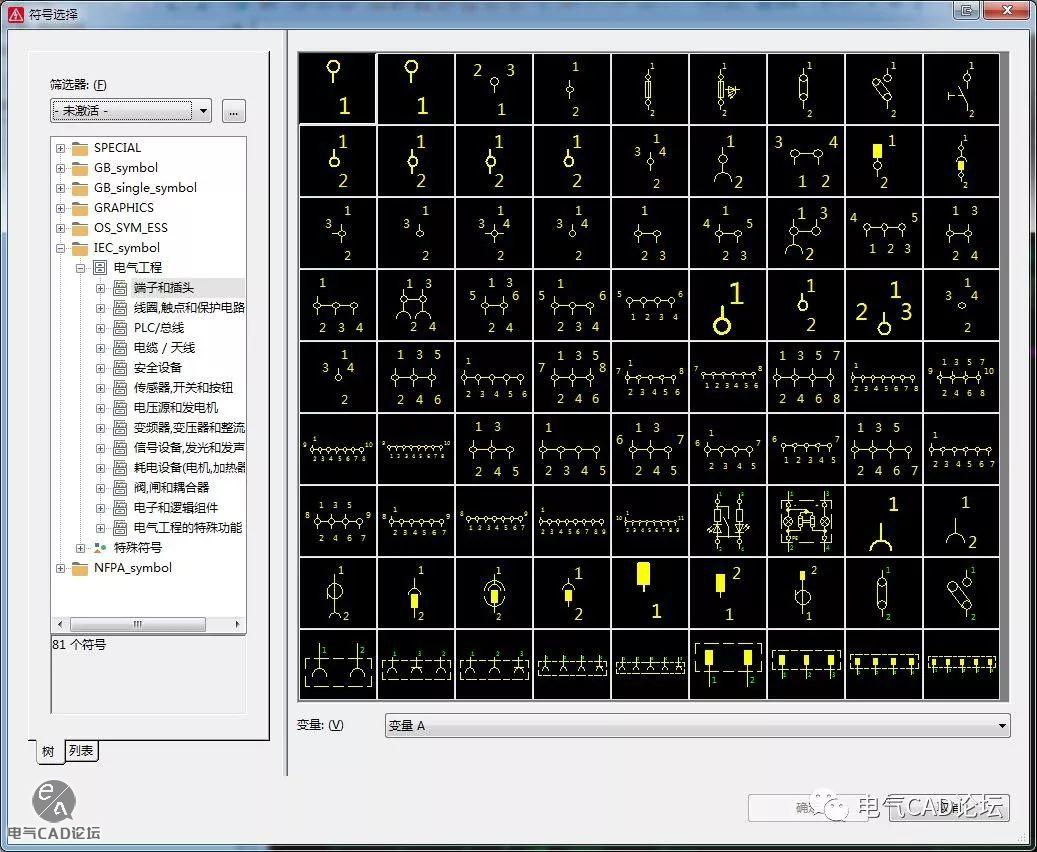
接着导入到CLIP PROJECT内,导入方法有两种:
1、在EPLAN界面内点击上图工具栏中的第一个按键。
2、保存项目后,进入CLIP PROJECT中,点击菜单:数据交换>EPLAN Electric P8>导入
导入后在左侧端子的项目树下展开用到的端子排,从下图中可以看到,端子已经根据电位及端子类型自动生成对应样式,点击“对勾”自动更正命令,软件便开始进行检查,并在底部“逻辑检查”对话框内提示检查后的结果。
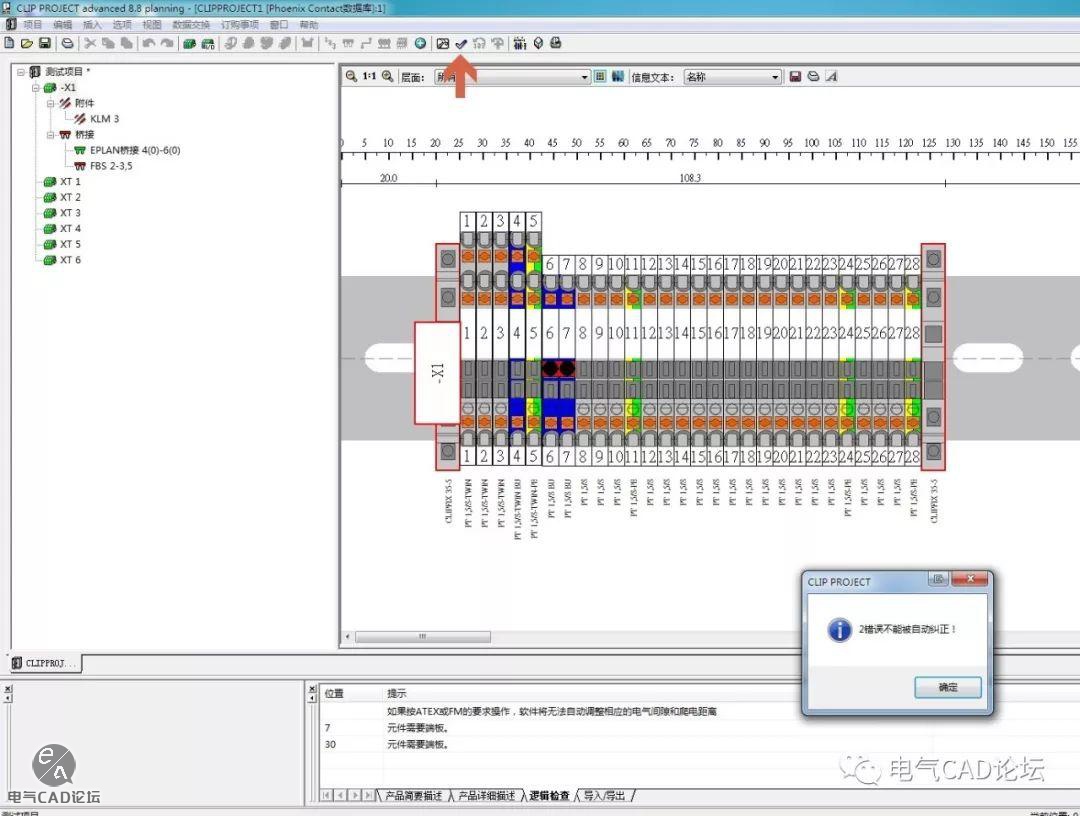
结果提示单进双出端子需要端板,以及最右侧也需要端板,并在两侧自动加入终端固定件与端子板标记。下面我们插入提示的端板。
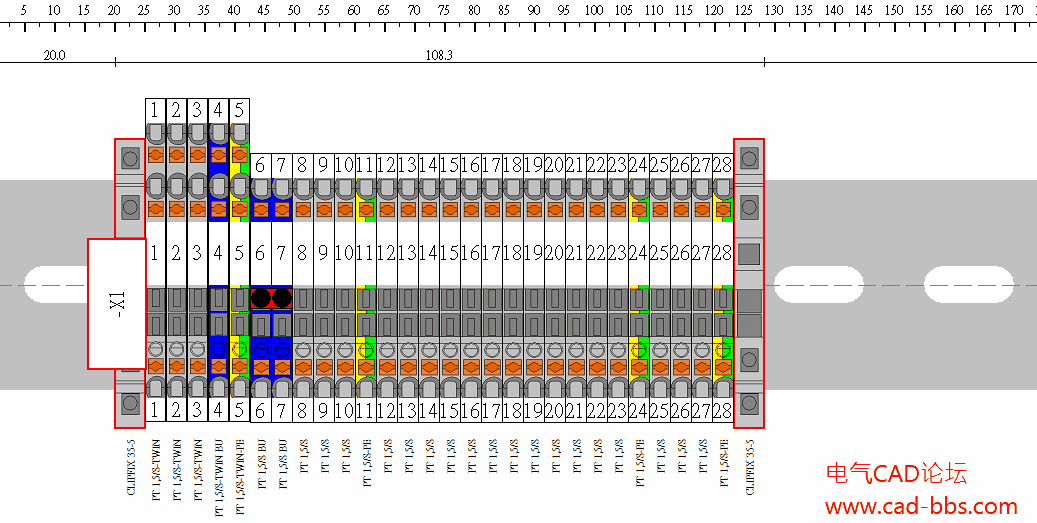
点击“3D浏览器”就能预览啦,在3D环境内,视图控制:
鼠标左键:旋转视图
鼠标中键:平移视图
鼠标右键:放大/缩小视图
选中端子后ctrl+e快速打开属性对话框做选型
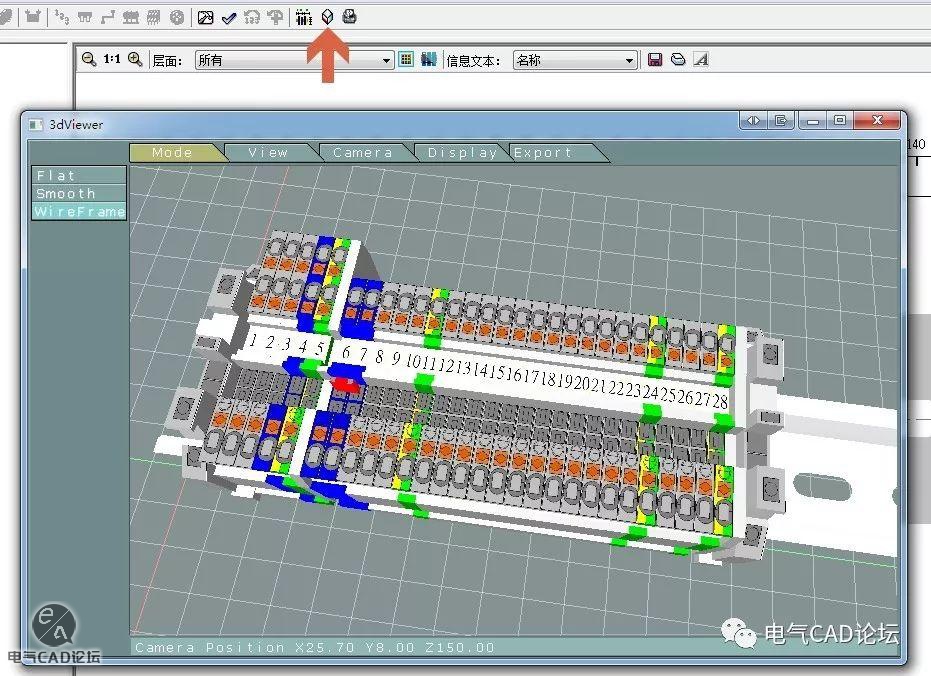
怎么样,功能是不是很强大呢?在检查无误后在通过数据导出到EPLAN中,部件选型就结束了,EPLAN中端子便都自动加入部件信息了。
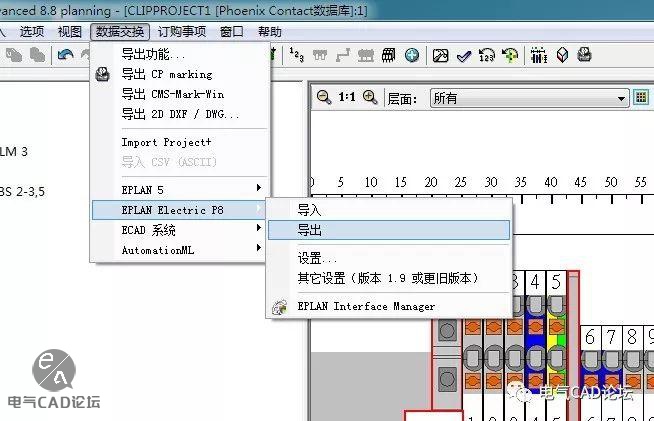
这么好的软件如何下载呢?Phoenix官网提供了免费下载,并且我们也已经下好打包保存到网盘内了,据网上不少人反映Install.msi安装时提示“文件夹路径startmen?中含有无效的字符”的问题,我们也对文件进行了替换,可以放心安装,安装时需要的授权码,只要到官网注册后即可。








